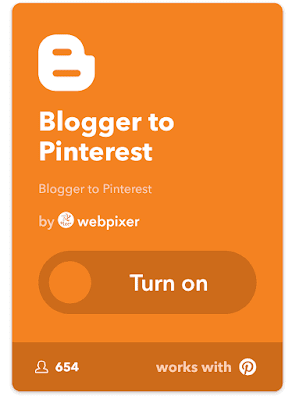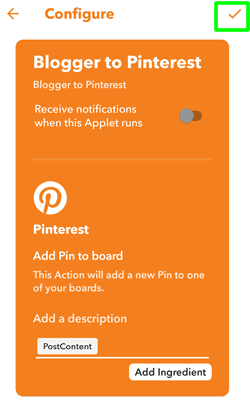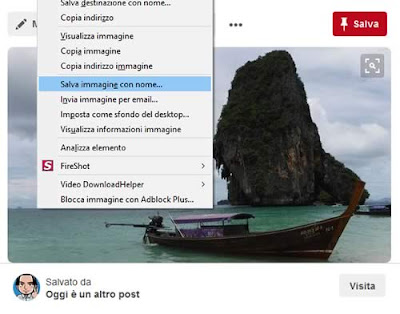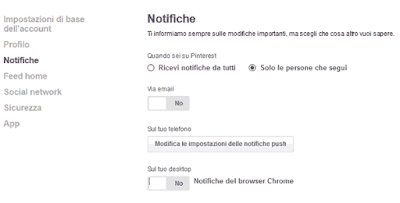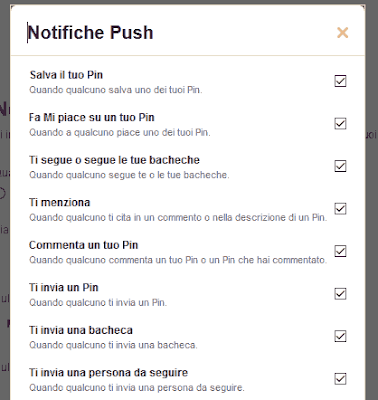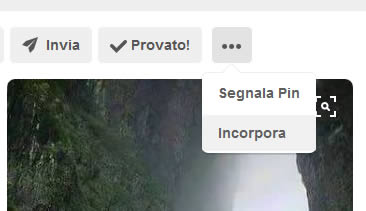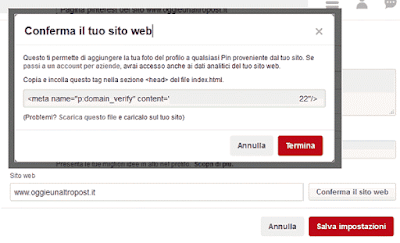Continuano le poco simpatiche guide della categoria giovani aspiranti netcop.
Oggi vi spiegherò come segnalare su pinterest, il social network delle ricette, se così si può chiamare :p
Anche su questo social infatti, gli scocciatori possono non mancare.
Se qualcuno vi offende, o semplicemente trovate online un pin che non dovrebbe essere presente in rete, perchè magari volgare, violento, violatore del diritto d'autore o peggio ancora violatore di privacy, ecco che bisogna sapere come fare per segnalarlo.
Per segnalare un pin pinterest, basta seguire questa semplice procedura:
I motivi per poter segnalare un pin su pinterest possono essere:
A dire il vero, il primo punto ed il penultimo sono segnalazioni assai soggettive, quindi si spera che i moderatori di pinterest prima di bannare le persone o rimuovere i contenuti, valutino bene i pin segnalati.
Ad ogni modo, quando segnalerete un pin, il risultato ottenuto può variare dal classico nulla di fatto, alla rimozione del post, al ban dell'utente che ha postato un contenuto esageratamente inappropriato.
Bene, ed anche per oggi è tutto (cit.)
Oggi vi spiegherò come segnalare su pinterest, il social network delle ricette, se così si può chiamare :p
Anche su questo social infatti, gli scocciatori possono non mancare.
Se qualcuno vi offende, o semplicemente trovate online un pin che non dovrebbe essere presente in rete, perchè magari volgare, violento, violatore del diritto d'autore o peggio ancora violatore di privacy, ecco che bisogna sapere come fare per segnalarlo.
Come segnalare PIN su Pinterest
Per segnalare un pin pinterest, basta seguire questa semplice procedura:
- Accedi al social con la tua user e password
- Entra nel pin che vuoi segnalare
- Clicca sui 3 puntini orizzontali in alto a sinistra del post
- Clicca su Segnala pin
- Seleziona il motivo della segnalazione e clicca su Avanti fino al termine della procedura.
I motivi per poter segnalare un pin su pinterest possono essere:
- Non si vuole più vedere determinati contenuti
- Spam
- Violazione delle norme di Pinterest
- Pin inutili
- Violazione copyright
A dire il vero, il primo punto ed il penultimo sono segnalazioni assai soggettive, quindi si spera che i moderatori di pinterest prima di bannare le persone o rimuovere i contenuti, valutino bene i pin segnalati.
Ad ogni modo, quando segnalerete un pin, il risultato ottenuto può variare dal classico nulla di fatto, alla rimozione del post, al ban dell'utente che ha postato un contenuto esageratamente inappropriato.
Bene, ed anche per oggi è tutto (cit.)